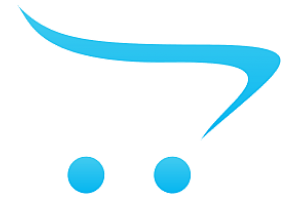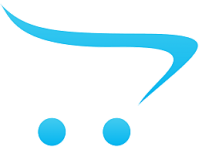Giỏ hàng của bạn chưa có sản phẩm nào!
Sửa lỗi thường gặp với Safari trên iPhone, iPad
2018-07-09 13:18:34
Trong bài này minh xin chia sẽ một số cách khắc phục lỗi cho thiết bị iPhone/iPad một cách nhanh chóng nha. Hi vọng sẽ khắc phục được trường hợp các bạn đang gặp phải. Mời các bạn đọc bài để tham khảo chi tiết.
Không chơi được video
Khi video không play được trên các trang web, có khả năng Safari đã bị tắt mất tính năng chạy JavaScript rồi. Sơ sơ thì JavaScript là một loại mã giúp website có thể tiếp tục vận hành và tương tác với bạn sau khi đã được tải về từ server xuống, và YouTube hay các trình video nói chung dựa vào JavaScript để hoạt động.
Cách bật lại: Cài đặt > Safari > Nâng cao > JavaScript, bật nó lên. Refresh lại trang web là được.
Bỗng nhiên Safari chạy rất chậm
Mình cũng không rõ lý do vì sao, chỉ biết là cách khắc phục bên dưới có thể giải quyết được vấn đề. Anh em làm theo thử xem nhé.
1. Vào Safari, đóng hết tất cả mọi tab
2. Vào Cài đặt > Safari
3. Nhấn vào nút Xóa lịch sử và dữ liệu trang web
4. Khởi động lại iPhone, iPad của bạn
5. Mở lại Safari xem vấn đề đã hết chưa.
Safari liên tục hiện quảng cáo
Dạo này thấy nhiều anh em bị dính mã độc trên thiết bị iOS, nó sẽ tự động chuyển hướng (redirect) anh em về một trang web quảng cáo hoặc web lừa đảo khi anh em truy cập vào bất kì website nào. Nó nguy hiểm ở chỗ nó không chỉ áp dụng với trình duyệt Safari mà còn cho cả trình duyệt nhúng trong Facebook và nhiều app khác nữa. Mã độc này thực chất là một đoạn mã JavaScript kết hợp với cookie, và có vẻ như bởi vì nó ghi vào bộ nhớ chung của trình duyệt iOS nên Safari và hầu như mọi ứng dụng có xài trình duyệt nhúng (WebKit) đều dính cả. Mình không chắc là chiêu này có thể xài cho tất cả các trường hợp, nhưng ít nhất nó đã chạy được với 2 người bạn của mình bị tình trạng này nên sẵn chia sẻ với anh em luôn.
Cách khắc phục vấn đề tự chuyển hướng trang web sang trang quảng cáo:
- Vào phần Cài đặt > Safari
- Vào tiếp phần Nâng cao > JavaScript > Tắt nó đi
- Vào phần Chặn cookie > chọn "Chỉ cho phép từ trang web tôi truy cập"
- Back ra ngoài một lần, bấm nút "Xóa Lịch sử và Dữ liệu trang web", như vậy sẽ xóa hết cookie đi
- Vào bật JavaScript trở lại, sau đó vào các website như bình thường

Không vào được web khi bật 3G, 4G
Chắc là bạn đã vô tình cấm Safari dùng dữ liệu mạng di động rồi. Không sao, bật lại thôi, đơn giản. Vào Cài đặt > Mạng di động > ở mục "Cho phép sử dụng", tìm Safari và bật nó lên lại là xong.
Cách cuối cùng: khởi động lại máy
Đây có lẽ là cách mà thường dùng nhất khi gặp sự cố  Bạn có thể khởi động lại iPhone bằng cách nhấn phím nguồn + home (với iPhone 6s trở về trước), nhấn nguồn + volume down (iPhone 7, 8), còn iPhone X thì hơi nhiều bước:
Bạn có thể khởi động lại iPhone bằng cách nhấn phím nguồn + home (với iPhone 6s trở về trước), nhấn nguồn + volume down (iPhone 7, 8), còn iPhone X thì hơi nhiều bước:
- Nhấn 1 lần vào nút volume up và thả tay ra
- Nhấn 1 lần vào nút volume down và thả tay ra
- Nhấn giữ vào nút nguồn cho đến khi bạn thấy logo Apple xuất hiện
Khi máy khởi động lại, nó sẽ xóa dữ liệu trong RAM, giải pháp những biến đang còn giữ và khả năng cao là máy (và cả Safari) sẽ hoạt động lại bình thường.
nguồn: tinhte
Bài viết liên quan
Tin xem nhiều
Các Tính Năng Mới Nổi Bật Và Thông Tin Bạn Cần Biết Trên iOS 14
2020-09-19 15:51:44
iPhone XS | XS MAX - Siêu Phẩm SmartPhone cao cấp từ Apple.
2018-09-13 02:47:29
Cách khởi động lại iPhone XS/XR, đưa vào chế độ DFU, chế độ Recovery
2018-10-12 12:03:42
Cách cấu hình 2 SIM online cùng lúc trên iPhone XS Max 2 SIM quốc tế
2018-09-30 13:46:25
Hướng dẫn tải video trên Youtube về iPhone thông qua ứng dụng Siri Shortcuts
2018-10-01 09:33:40